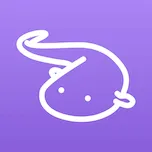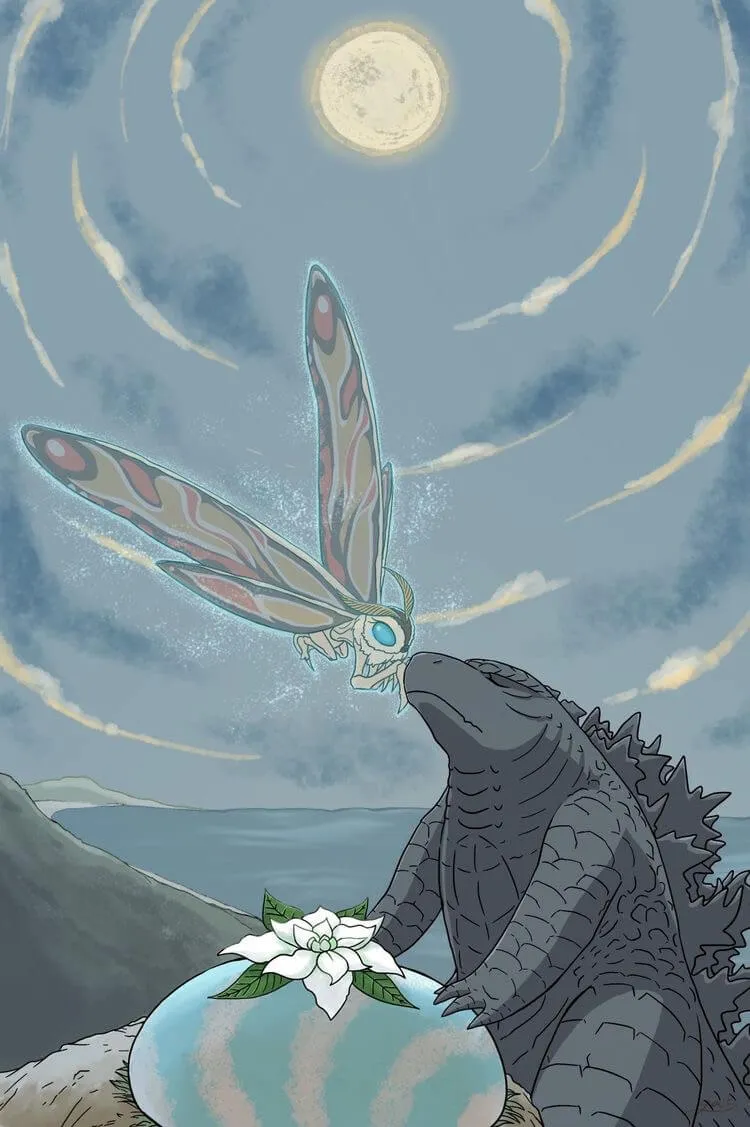【Docker】使用github action来自动发布项目到dockerhub
使用github action来自动发布项目到dockerhub。参考 https://msdemt.github.io/p/github-action-build-docker/ 博客
1.准备工作
1.1 dockerhub token
登录dockerhub,在用户的account settings里面获取用户token

将其添加到github仓库的secrets里面,具体位置是仓库设置中的 Secrets and variables 里面的 Actions 栏目中,如下图所示,添加 Repository secrets。

需要添加的是DOCKER_USERNAME为你的docker用户名(注意是用户名,不是邮箱),还有DOCKER_TOKEN为刚刚我们在dockerhub中获取的token。
1.2 获取github操作token
到GitHub的用户设置中,创建一个token,需要给予repo、workflow、packages权限。如果你不知道给予什么权限,直接全给他选上,保障这个token不泄露给外部就可以了。

另外,expiration是过期日期,如果你担心泄漏造成问题,可以设置一个过期时间,但是需要到时间后去更新仓库的secrets。

点击确定以后会得到token,复制他,同样是到github仓库的secrets里面添加一个 RELEASE_TOKEN 变量。
2.上传workflows文件
2.1 添加如下yml文件
前期的准备工作已经搞定了,现在就是添加一个github action的yml文件了。
在你的仓库里面创建一个.github/workflows文件夹,并在里面创建一个.yml文件,写入如下内容。
1 | name: docker images cicd |
对这里面的内容做一定说明,其中secrets.使用的就是我们刚刚添加到github仓库中的变量,分别用于访问github仓库和登录dockerhub。
你会发现最末尾通过readme文件自动生成dockerhub的描述部分,多出来了一个上文没有提到的
secrets.DOCKER_PASSWORD,这个是你dockerhub账户的密码。如果你不需要自动生成dockerhub的描述,那就可以把最后一个Docker Hub Description条目直接删除了,否则需要添加这个secrets。
项目中我使用了version.py文件来存放最新的版本号,该文件需要在项目的根路径中创建,内容格式如下
1 | APP_VERSION = '版本号' |
使用这个workflows文件,你只需要修改${{ secrets.DOCKER_USERNAME }}/kook-ticket-bot里面右侧的镜像名字为你的项目名字,将file: dockerfile这里的dockerfile设置为你项目中dockerfile的文件路径就可以了。
另外,在这个yml中,指定了三个平台的docker镜像,这里可以根据你自己的实际需要来减少一些平台。毕竟大部分用户用的都是amd64(即x86)的电脑,如果没有用户需要使用arm平台,可以把后两项删除,以加快github action的运行速度。
1 | platforms: | |
最终完成action的截图如下


2.2 关于GITHUB_REPOSITORY_NAME_PART环境变量
在别的github action教学文章中,会提到使用${{ env.GITHUB_REPOSITORY_NAME_PART }}来直接用github的仓库名字作为镜像名。但经过我的测试,这个方法不适用于本文的这个workflows文件,使用该环境变量会导致容器的名字多出来一个尾随的/,最终的镜像名字变成了用户名/镜像名/:tag,不符合dockerhub中镜像的命名规范。以下是具体的actions执行错误截图。

The end
不过,根据github actions上的warning,我这个workflows文件已经是老版本的了,里面使用的很多特性都即将不再支持,所以只是个临时用用的权宜之计,后续得去找个另外的yaml文件来处理这个docker镜像了。
2025.01.30更新:新年快乐,今天实测本文的workflow文件依旧可用!